Ekinlikler
17 Mar 23 - 21 Mar 23
Diğer geliştiriciler ve uzmanlarla gerçek dünyadaki kullanım örneklerini temel alan ölçeklenebilir yapay zeka çözümleri oluşturmak için toplantı serisine katılın.
Hemen kaydolunBu tarayıcı artık desteklenmiyor.
En son özelliklerden, güvenlik güncelleştirmelerinden ve teknik destekten faydalanmak için Microsoft Edge’e yükseltin.
Azure DevOps Services | Azure DevOps Server 2022 - Azure DevOps Server 2019
Azure Boards'u GitHub depolarınıza bağlamak için GitHub için Azure Boards uygulamasını yükleyin. Azure Boards projelerini GitHub.com depolara bağladığınızda GitHub işlemeleri ile iş öğelerine çekme istekleri arasında bağlantı kurmayı desteklersiniz. Çalışmanızı planlamak ve izlemek için Azure Boards'ı kullanırken yazılım geliştirme için GitHub'ı kullanabilirsiniz.
GitHub için Azure Boards uygulamasının desteklediği tümleştirmeye genel bakış için bkz . Azure Boards-GitHub tümleştirmesi. GitHub hesabınıza veya kuruluşunuza GitHub için Azure Boards uygulamasını yükledikten sonra projenizden hangi GitHub depolarına bağlanmak istediğinizi seçin.
| Kategori | Gereksinimler |
|---|---|
| İzinler | - Proje Koleksiyonu Yöneticileri grubuüyesi. Projeyi oluşturduysanız, izinleriniz vardır. - Yönetici veya Azure Boards uygulamasını yüklemek için GitHub kuruluşunun sahibi . GitHub deposu içinokuma izinlerini - . |
| proje üyeliği | Project üyesi. |
Önemli
Deponuz OAuth gibi başka bir kimlik doğrulama türü aracılığıyla zaten bağlıysa, GitHub Uygulaması aracılığıyla yeniden bağlamadan önce bu depoyu mevcut bağlantınızdan kaldırmanız gerekir. GitHub uygulamasını yapılandırmadan önce bu makalenin devamında Yer alan GitHub depolarını ekleme veya kaldırma başlığı altında verilen adımları izleyin.
Bu depoların yöneticisiyseniz, bir Azure DevOps kuruluşunu birden çok GitHub deposuna bağlayabilirsiniz. Ancak, github deposunu birden fazla Azure DevOps kuruluşuna bağlamamalısınız.
GitHub'a Azure DevOps kuruluşunuza erişim vermek için aşağıdaki adımları uygulayın.
GitHub web portalında profil menünüzü kullanarak Ayarlar'ı açın.
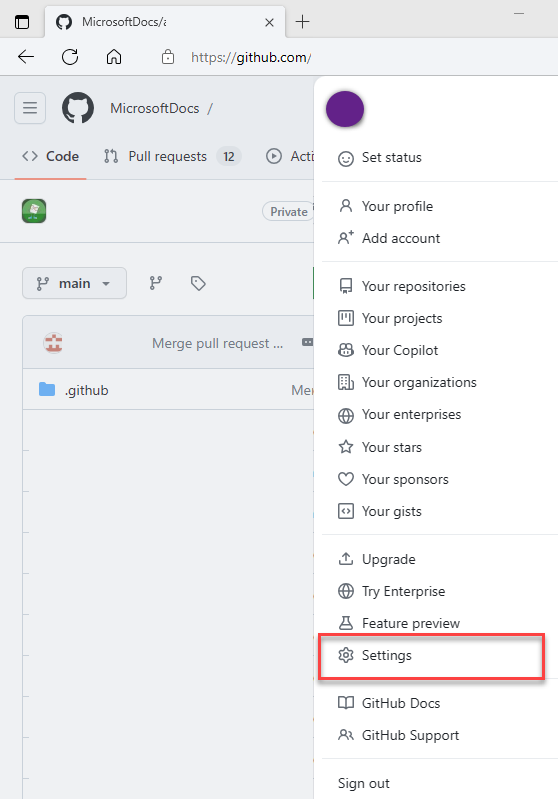
Tümleştirmeler'in altında Uygulamalar'ıseçin.
Yetkili GitHub Apps> seçin.
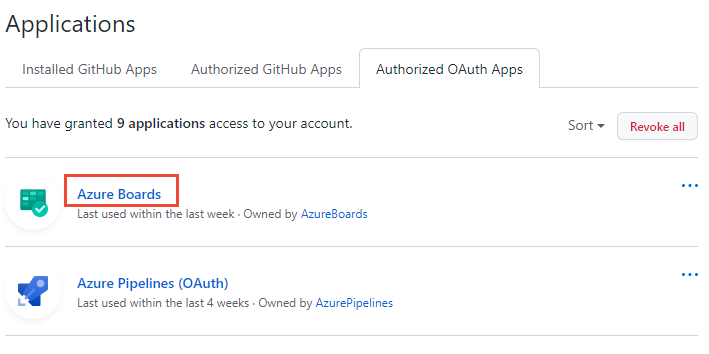
Kuruluş erişimi'nin altında, görünebilecek sorunları çözün. Erişim isteği beklemede olarak gösterilen tüm kuruluşlara erişim izni vermek için Ver'i seçin.

GitHub Marketi'nde Azure Boards uygulamasına gidin.
Plan ayarla'yı seçin.

Azure Boards'a bağlanmak istediğiniz GitHub kuruluşunu seçin.
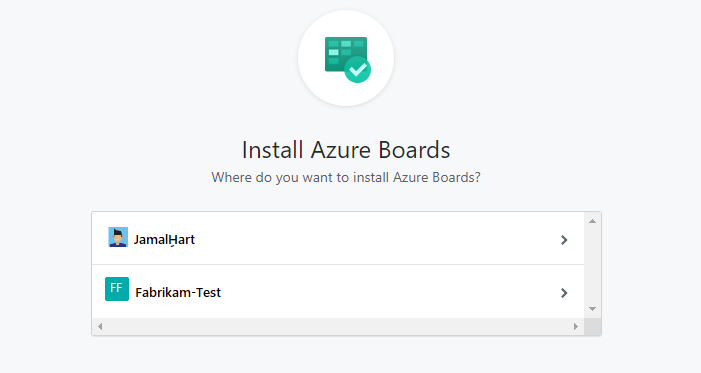
Azure Boards'a bağlanmak istediğiniz depoları seçin.
Aşağıdaki örnekte tüm depolara bağlanmayı seçiyoruz.
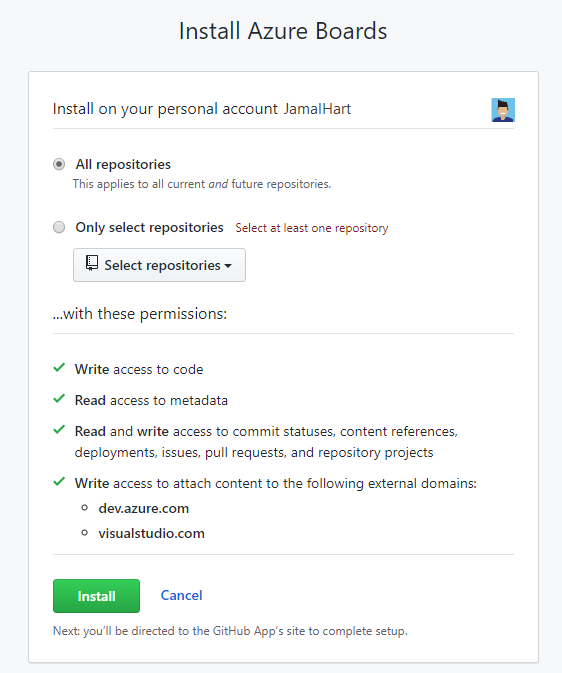
GitHub.com bağlanmak istediğiniz Azure DevOps kuruluşunu ve Azure Boards projesini seçin.
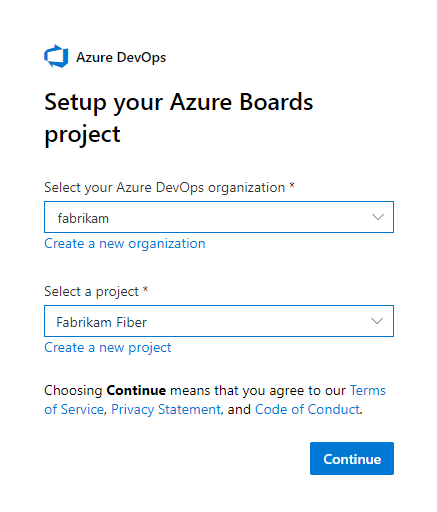
Aynı anda yalnızca bir projeye bağlanabilirsiniz. Bağlanmak istediğiniz başka projeleriniz varsa, bunu daha sonra bu makalenin devamında Diğer projeleri veya depoları yapılandırma başlığı altında açıklandığı gibi yapabilirsiniz.
GitHub.com ile bağlantı kurmak için Azure Boards kuruluşunuzu yetkilendirilin.
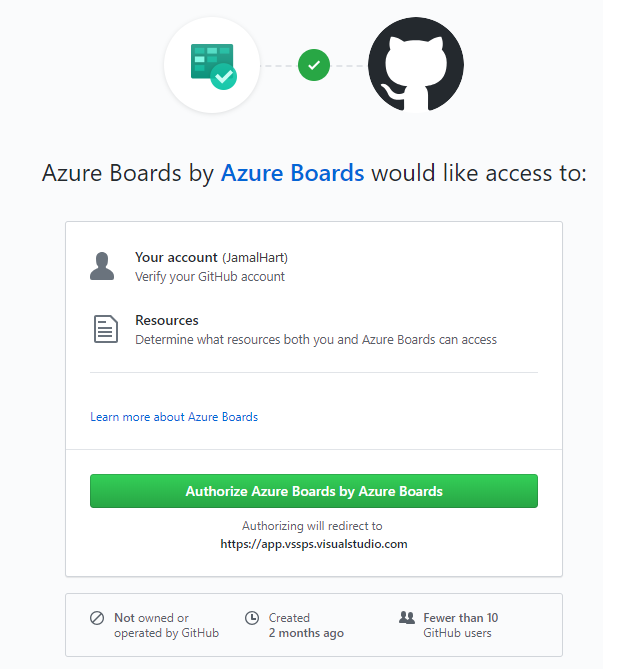
Bağlanmak istediğiniz GitHub.com depolarını onaylayın. Bağlanmak istediğiniz depoları seçin. Tümleştirmeye katılmak istemediğiniz depoların seçimini kaldırın.
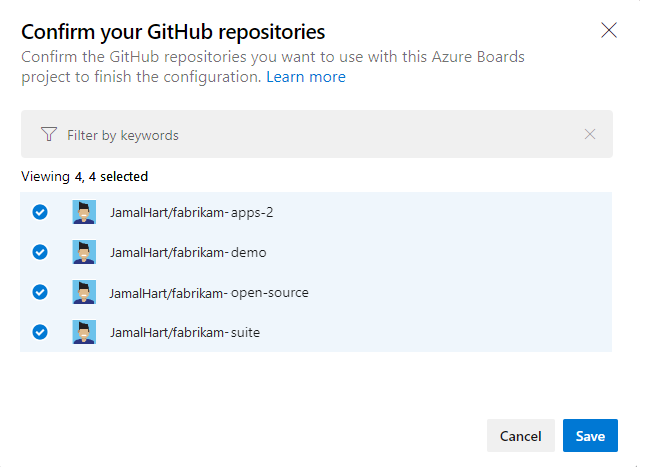
Bu noktada Azure Boards-GitHub tümleştirmeniz tamamlanır. Bağlantıda desteklenen özellikleri anlamak için sonraki adımları atlayabilir veya bu adımları izleyebilirsiniz.
Panonuzda, Azure Boards projeniz tarafından kullanılan işlem modeline bağlı olarak "BENIOKU'ya rozet ekle" (Sorun (Temel), Kullanıcı Hikayesi (Çevik) veya Ürün Kapsamı Öğesi (Scrum) adlı yeni bir iş öğesi girmek için Yeni iş öğesi'ni seçin.
Panonuzda BENIOKU'ya rozet ekle başlıklı bir iş öğesi görüntülenir.
İş öğenizi açın, Geliştirme bölümüne gidin ve Bağlantı ekle'yi seçin.
Bağlantı türü açılan menüsünde GitHub Çekme İsteği'ni seçin.
Depoyu seçin ve çekme isteği kimliğini ve isteğe bağlı bir açıklamayı girin.
Bağlantı ekle'yi seçin.
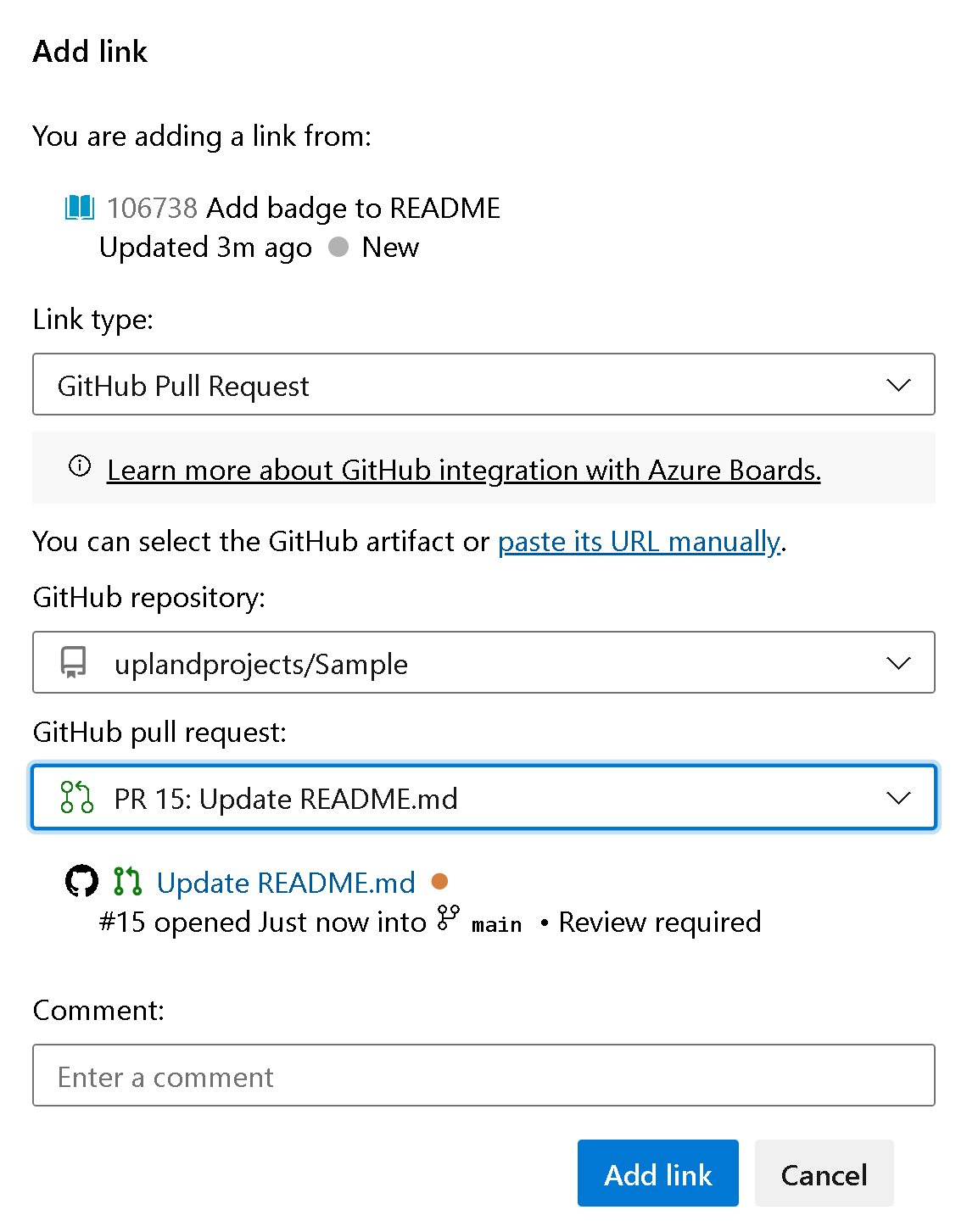
Aşağıdaki eylemler arka planda otomatik olarak gerçekleşir:
İş öğenizden ilk çekme isteği bağlantısını seçin.
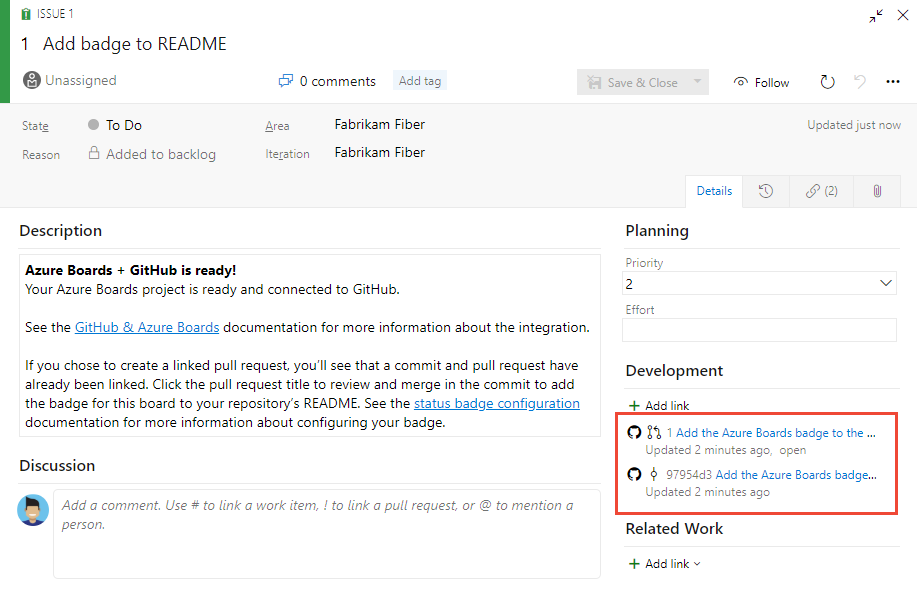
GitHub çekme isteği yeni bir tarayıcı sekmesinde açılır.
Çekme isteğini birleştir'i seçin.
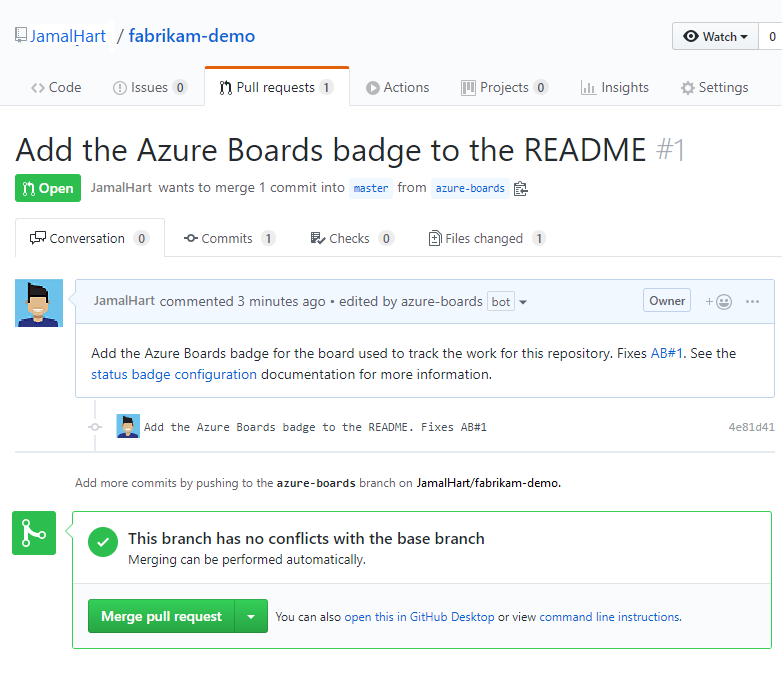
Depo BENİOKU dosyanıza gidin ve eklenen rozeti görüntüleyin.
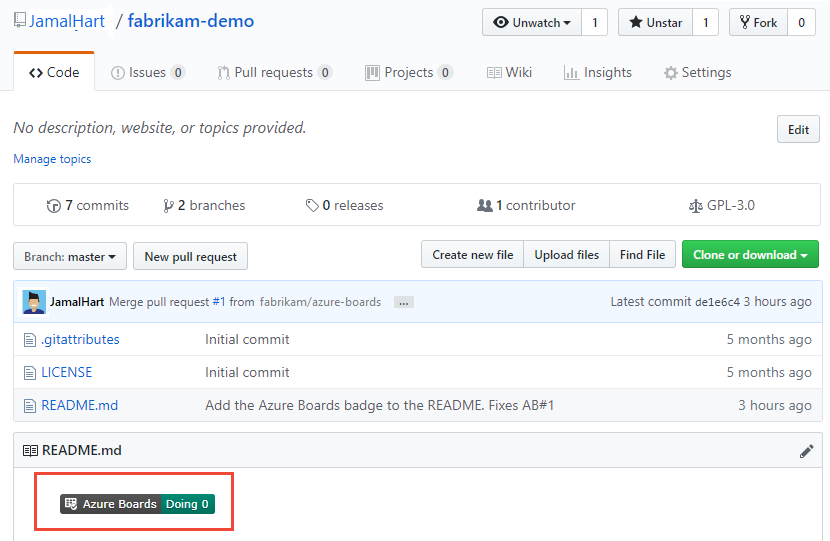
Daha fazla bilgi için bkz . GitHub BENIOKU dosyalarına eklenecek durum rozetlerini yapılandırma.
Azure Boards uygulama sayfasından diğer Azure Boards/Azure DevOps Projelerini yapılandırabilir, GitHub.com depoları yapılandırabilir veya geçerli yapılandırmayı değiştirebilirsiniz. Daha fazla bilgi için bkz . GitHub depo erişimini değiştirme veya tümleştirmeyi askıya alma veya kaldırma.
Bağlantıyla ilgili bir sorunla karşılaşırsanız, bağlantıyı kaldırmanızı ve yeni bir bağlantıyla baştan başlamanızı öneririz.
Azure DevOps'taki projenizden Proje ayarları>gidin.
Depo eklemek veya kaldırmak için Bağlantı için Diğer seçenekler üç nokta'yı ve ardından Menüden Depo ekle veya Depoları kaldır'ı seçin.

Tüm depoları ve bağlantıyı kaldırmak için Bağlantıyı kaldır seçeneğini belirleyin. Ardından onaylamak için Kaldır'ı seçin.

Depo eklemek veya kaldırmak için bağlantının ![]() eylemler simgesini açın ve menüden Depo ekle veya Depoları kaldır'ı seçin.
eylemler simgesini açın ve menüden Depo ekle veya Depoları kaldır'ı seçin.

Tüm depoları ve bağlantıyı kaldırmak için Bağlantıyı kaldır seçeneğini belirleyin. Ardından onaylamak için Kaldır'ı seçin.

GitHub'da oturum açın ve kuruluş profili ayarlarınızı açın.
https://github.com/organizations/fabrikam-fiber/settings/profile
Yüklü GitHub Uygulamaları>>gidin.
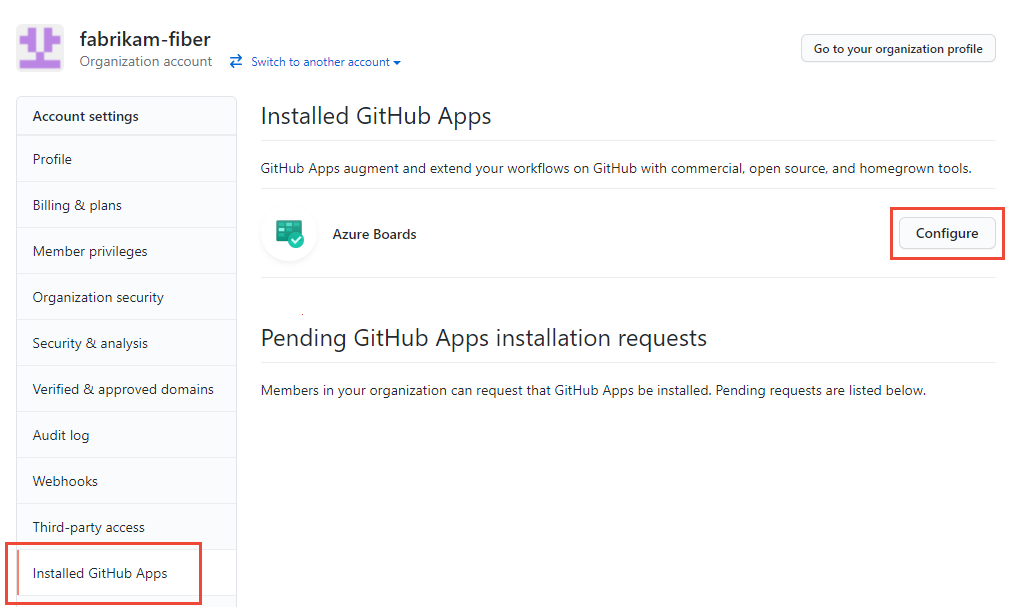
Azure Boards yapılandırma sayfası açılır.
Ekranı aşağı kaydırarak Depo erişimi bölümüne gelin.
İstediğiniz seçeneği belirtin, Tüm depolar veya Yalnızca depoları seçin.
Yalnızca depoları seçin'i seçerseniz Azure Boards ile tümleştirmeye katılmak istediğiniz depoları seçin.
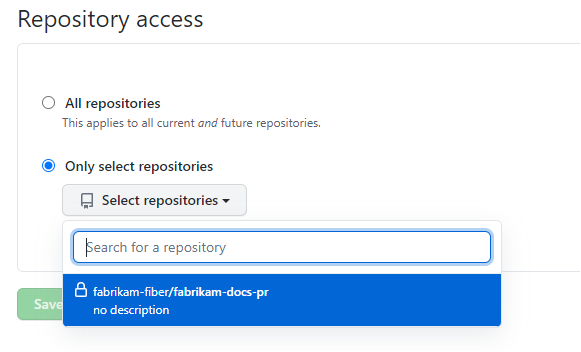
Kaydet'i seçin.
Önceki yordamda 2. adımdan başlayarak, ekranı aşağı kaydırarak Tehlike bölgesi bölümüne gelin.
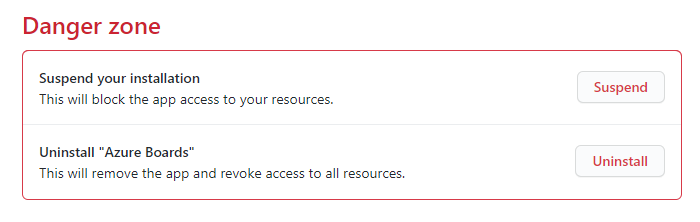
Tümleştirmeyi askıya almak için Askıya Al'ı seçin. Askıya almayı onaylamak için açılır onay penceresinde Tamam'ı seçin.
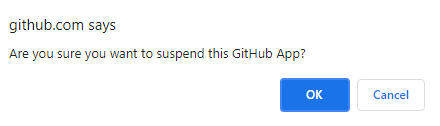
Tümleştirmeyi geri almak için, Ekleme'yi kaldır'ı seçin.
Azure Boards uygulamasını kaldırmak için Kaldır'ı ve ardından açılan onay penceresinde Tamam'ı seçin.

GitHub için Azure Boards uygulamasının desteklediği depoları değiştirirseniz Azure Boards GitHub bağlantılarına yönlendirilebilirsiniz. Azure Boards'ta artık GitHub'a bağlanamayacak depoları kaldırmak iyi bir uygulamadır. Daha fazla bilgi için bkz . GitHub depolarını ekleme veya kaldırma.
GitHub için Azure Boards uygulamasını kaldırırsanız Azure Boards, Project ayarları>GitHub bağlantılarında aşağıdaki ileti görüntülenir. Daha önce yapılan tüm GitHub bağlantılarını kaldırmak için Bağlantıyı kaldır'ı seçin. Daha fazla bilgi için bkz . GitHub depolarını ekleme/kaldırma.

Ekinlikler
17 Mar 23 - 21 Mar 23
Diğer geliştiriciler ve uzmanlarla gerçek dünyadaki kullanım örneklerini temel alan ölçeklenebilir yapay zeka çözümleri oluşturmak için toplantı serisine katılın.
Hemen kaydolunEğitim
Modül
GitHub Projeleri ve Azure Boards ile Çevik Planlama - Training
GitHub Projeleri ve Azure Boards ile Çevik Planlama
Sertifikasyon
Microsoft Sertifikalı: DevOps Mühendisi Uzmanı - Certifications
Bu sertifikasyon, şu teknik görevleri yerine getirme yeteneğinizi ölçer: Süreçleri ve iletişimi tasarlama ve uygulama, kaynak denetim stratejisi tasarlama ve uygulama, derleme ve yayın işlem hatlarını tasarlama ve uygulama, güvenlik ve uyumluluk planı geliştirme ve izleme stratejisi uygulama.
Belgeler
Azure Boards veya Azure DevOps projesini GitHub deposuna bağlama - Azure Boards
Azure Boards ile tümleştirmek için bir veya daha fazla GitHub deposu yapılandırın.
GitHub işlemelerini, PR'lerini, dallarını ve sorunlarını iş öğelerine bağlama - Azure Boards
İş öğelerini GitHub işlemelerine, çekme isteklerine, dallara ve sorunlara bağlamayı ve Azure Boards'ta iş öğesi durumlarını otomatik olarak geçirmeyi öğrenin.
Azure Boards-GitHub tümleştirmesi - Azure Boards
GitHub'da kodu yönetme ve Azure Boards'ta GitHub işlemeleri, çekme istekleri ve sorunlarına bağlantı verme